Der Button Thumbnails öffnet das Thumbnails-Fenster. Es zeigt alle Dateien im Ordner als kleine Miniaturbilder.
Werkzeugkasten: ![]()
Menüband: Betrachter> Durchsuchen > Thumbnails
Klassisches Menü: Datei > Thumbnails
Tastenkürzel: Strg+T
Der Button Thumbnails öffnet das Thumbnails-Fenster. Dieses Feature ist sehr bequem, wenn man sich an den Namen der Datei nicht erinnert, denn man kann die erforderliche Datei beim Inhalt finden. Das Dialogfenster Thumbnails kann auch aus Start Menü aus dem Abschnitt mit dem installierten Programm geöffnet werden. Die Arbeit mit Thumbnails-Fenster kann ohne laufendes Programm erfüllt werden. Linker Doppelklick auf die Ikone der Datei öffnet die Zeichnung im ABViewer Fenster. Sehen Sie das Bildschirmfoto unten. Das aber geht nur die unterstützten von ABViewer Dateien an.
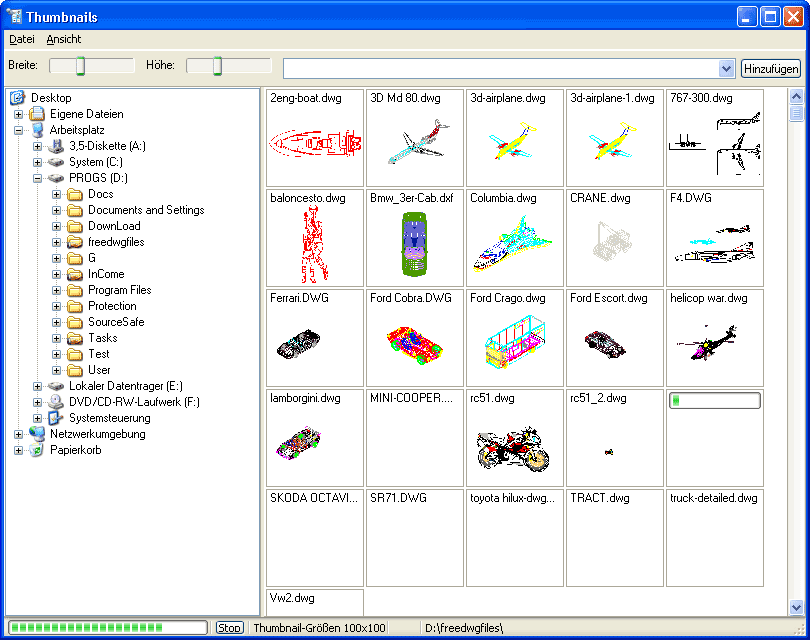
Breite und Höhe erlauben die Breite und Höhe von Thumbnails regeln.
Hinzufügen - verwenden Sie diesen Button (in der oberen richten Ecke), um die mitlaufende Datei zur Thumbnails hinzuzufügen. Dann bekommen Sie einen schnellen Zugriff auf die Datei später. Ihrer Name wird im Menü links von dem Button erscheinen und der Button Hinzufügen ändert seinen Namen in Löschen. So, wenn Sie diesen Button zum zweiten Mal drücken, wird die Datei von der Thumbnails Liste entfernt.
•Thumbnails: Datei-Menü
oEinen Ordner zum Thumbnail-Datenbank hinzufügen
Wenn ein Thumbnail einer Datei erschaffen wird, wird es zur Thumbnail-Datenbank hinzugefügt, so wird es das nächste Mal aus dieser Datenbank geladen aber nicht neu erschaffen. Aber wenn Sie einen Ordner, der viele Dateien hat, öffnen, werden die Thumbnails nur für die im Fenster sichtbaren Dateien erschaffen werden. Um die anderen Dateien als Thumbnails zu sehen, lassen Sie den vertikalen Schieberegler herunter.
Um Thumbnails für den ganzen Ordner zu schaffen, verwenden Sie die Option Einen Ordner zum Thumbnail-Datenbank hinzufügen.
oThumbnail-Datenbank komprimieren
Dieser Befehl löscht Thumbnails für nicht bestehende Dateien aus der Thumbnail Datenbank. Es ist empfohlen die Thumbnail-Datenbank regelmäßig zu komprimieren.
oThumbnail-Datenbank löschen
Dieser Befehl löscht Thumbnails aus der Thumbnail Datenbank.
oEinstellungen
Hier können Sie das maximale Ausmaß und die Lage von Thumbnails regulieren.
oBeenden. Schließt das Dialogfenster Thumbnails.
•Thumbnails: Ansicht-Menü
oThumbnails anordnen
Verwenden Sie diese Option um das Prinzip danach die Thumbnails angeordnet werden zu wählen.
oAktualisieren
Aktualisiert das Thumbnails Fenster und zeigt die Änderungen die im mitlaufenden Ordner gemacht werden.
Thumbnails zum Datenbank hinzufügen
Nachdem die Thumbnails zum Datenbank hinzugefügt worden sind wird ihre Ablesung schneller.
Um den ganzen Ordner zum Thumbnails-Datenbank hinzuzufügen, machen Sie das Folgende:
1. Wählen Sie Einen Ordner zum Thumbnail-Datenbank hinzufügen im Menü Datei des Thumbnails-Dialogfensters.
2. Wählen Sie den Ordner der hinzugefügt werden soll.
3. Drücken Sie OK.
Um die Dateien des mitlaufenden Ordners zum Thumbnails-Datenbank hinzuzufügen, machen Sie das Folgende:
1. In der Baumstruktur des Fensters Thumbnails wählen Sie den Ordner.
2. Im Panel unter der Zeile des Hauptmenüs drücken Sie Hinzufügen.
Wechseln zu ABViewer